
Il est très courant de signaler des erreurs dans notre développement PHP, et la méthode de dépannage la plus courante que nous utilisons est probablement var_dump ou print_r. De cette façon, nous devons accéder à var_dump et print_r partout pendant le développement, ce qui est évidemment très lent. , et phpstorm Cet éditeur est encore utilisé par de nombreuses personnes sur le marché actuel. Beaucoup de gens n'ont peut-être pas découvert qu'il existe une fonction xdebug dans phpstorm. Alors, qu'est-ce que xdebug ? A quoi sert cette fonction ? Le site Web chinois Php expliquera aujourd'hui ce qu'est xdebug et comment l'utiliser.
1. Qu'est-ce que xdebug ?
J'ai déjà parlé de xdebug dans phpstorm ci-dessus. En développement, nous utilisons essentiellement var_dump ou print_r pour le dépannage. Cette méthode est très faible et peu pratique. Ensuite, ce xdebug remplace complètement var_dump ou. print_r nous tapons étape par étape dans le code, ce qui accélère notre développement !
2. Comment utiliser xdebug ?
Je vous ai dit de telles bêtises juste pour sortir notre xdebug ! En comparaison, vous pouvez voir à quel point xdebug est pratique ! Ensuite, nous configurerons xdebug dans phpstorm.
3. Étapes de configuration de xdebug et conseils d'utilisation
Étape 1 : Nous ouvrons d'abord phpstudy (je l'utilise ici (c'est phpstudy) Allez dans le menu des autres options pour ouvrir le fichier de configuration php.ini. On le glisse directement jusqu'à la fin et vous trouverez le code commençant par
La configuration de xdebug ici est incomplète. , suivi automatique et configuration d'autres informations ici. Le code est le suivant :Après la configuration, vous devez redémarrer phpstudy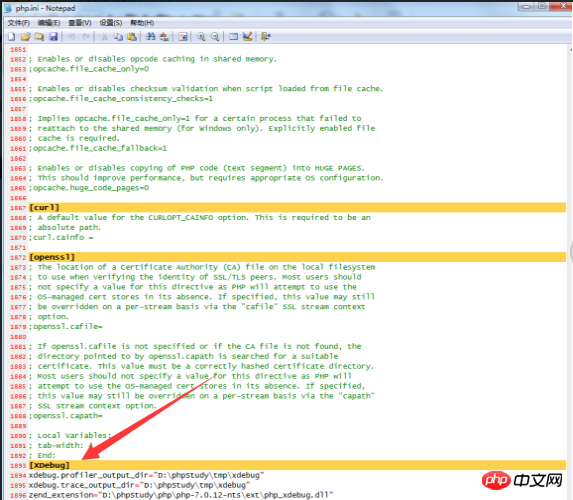
Étape 2
: Ouvrez phpstorm. , allez dans Languages & Frameworks dans les paramètres, recherchez debug sous PHP, cliquez pour ouvrir// 这里是远程端口,远程端口是可以根据自己设置的。 xdebug.remote_port=9018 // 远程自动启动,我们设置的是1,也就是启动 xdebug.remote_autostart=1 // 自动跟踪,我们设置的也是1,也就是自动跟踪 xdebug.auto_trace=1 // 远程主机ip xdebug.remote_host = "127.0.0.1" // 远程开启,1为开启 xdebug.remote_enable=1
Par exemple, l'image ci-dessous
Changer la télécommande port marqué ici vers le port distant que nous avons défini dans php.ini, puis nous pouvons redémarrer phpstorm
Étape 3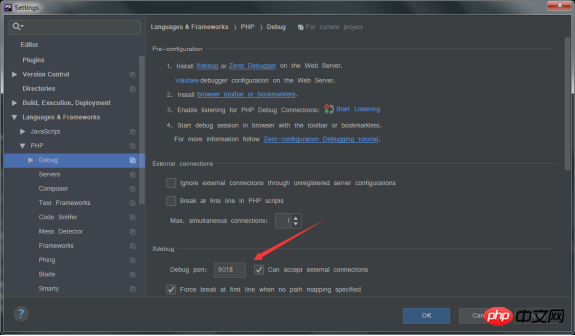 : Pour utiliser xdebug, nous avons un bouton semblable à un petit téléphone dans le coin supérieur droit de phpstorm.
: Pour utiliser xdebug, nous avons un bouton semblable à un petit téléphone dans le coin supérieur droit de phpstorm.
Par exemple, dans l'image ci-dessous
L'affichage de cette icône signifie qu'elle est fermée. Cliquez dessus et elle deviendra <.> comme ceci signifie qu'il est activé. Lorsque nous devons l'utiliser pour le dépannage dans le code, il suffit de cliquer après le numéro de ligne du code. L'apparition dans l'image suivante signifie que nous l'avons verrouillé avec succès
.
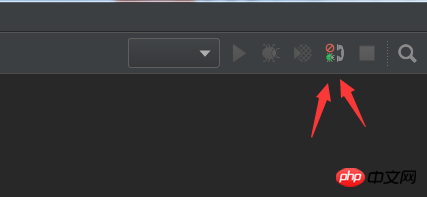
 .
.
 Si la situation dans l'image apparaît, cela signifie que notre xdebug a été exécuté avec succès !
Si la situation dans l'image apparaît, cela signifie que notre xdebug a été exécuté avec succès !
Si nous souhaitons fermer ce résultat de dépannage, cliquez sur le carré dans le coin supérieur droit pour le fermer.
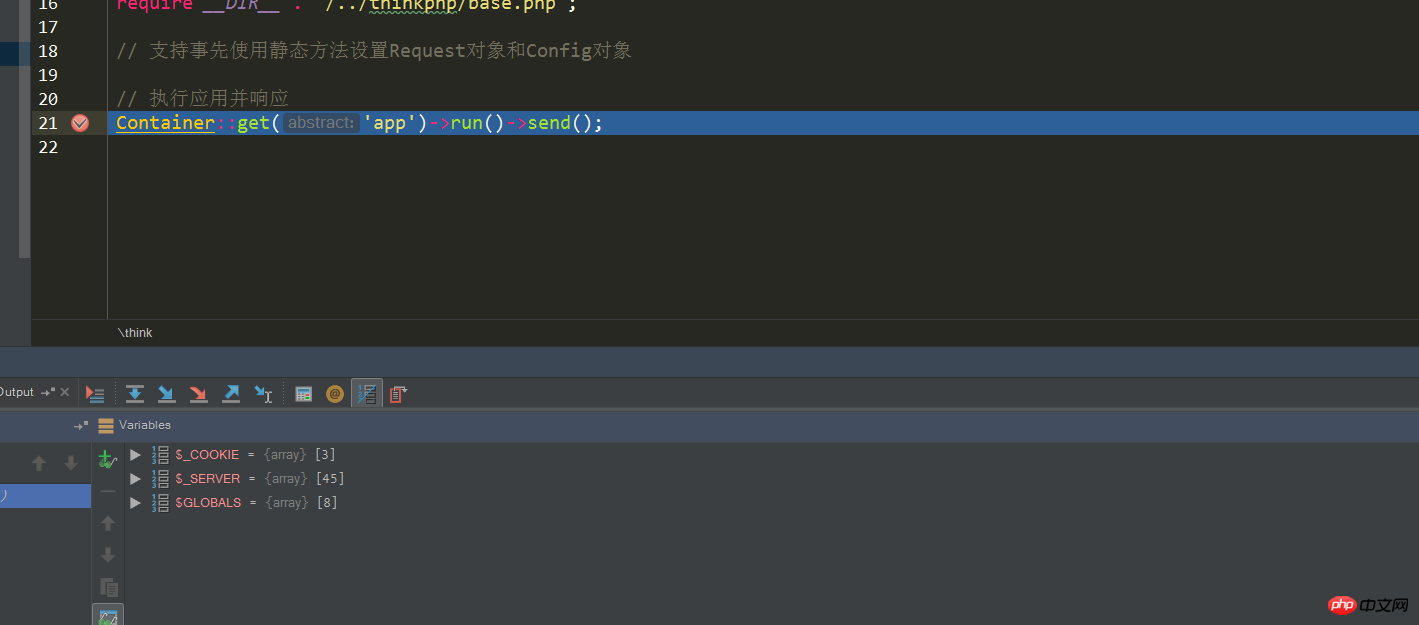
Que diriez-vous de l'outil de débogage des erreurs xdebug dans la dernière version de PHPstorm ? N'est-ce pas très pratique ! D'accord, c'est tout pour le tutoriel. J'espère que vous pourrez soutenir les articles originaux sur le site php chinois !
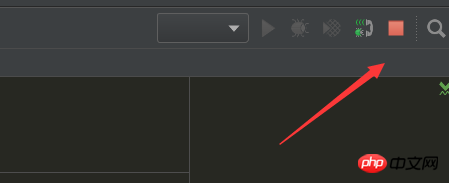
Ce qui précède est le contenu détaillé de. pour plus d'informations, suivez d'autres articles connexes sur le site Web de PHP en chinois!
 Comment exporter un projet dans phpstorm
Comment exporter un projet dans phpstorm
 Quelles sont les méthodes de diagnostic SEO ?
Quelles sont les méthodes de diagnostic SEO ?
 Pourquoi les Himalayens ne peuvent-ils pas se connecter à Internet ?
Pourquoi les Himalayens ne peuvent-ils pas se connecter à Internet ?
 Comment implémenter h5 pour glisser vers le haut et charger la page suivante côté Web
Comment implémenter h5 pour glisser vers le haut et charger la page suivante côté Web
 Comment illuminer le moment des amis proches de Douyin
Comment illuminer le moment des amis proches de Douyin
 Quel est le système qad ?
Quel est le système qad ?
 utilisation d'ostringstream
utilisation d'ostringstream
 Introduction à l'utilisation de la boîte de message
Introduction à l'utilisation de la boîte de message